Cómo hacer que la imagen de perfil de Facebook sea un GIF en 2022
Si está buscando agregar una imagen de perfil animada como su imagen de perfil de Facebook, ¡está en el lugar correcto! Aquí, en este tutorial, aprenderá cómo usar GIF o videos animados para este propósito. La función se lanzó hace un tiempo. Está disponible tanto en la aplicación de Facebook iOS como en Android también. Entonces, sigamos adelante con el procedimiento para establecer GIF animado foto de perfil de Facebook.
Mientras navega por Facebook, ¿alguna vez se ha encontrado con imágenes de perfil (similares a la que se muestra a continuación), que están animadas, algo así como GIF o videos?

Bueno, no te sientas celoso, ya que también puedes configurar videos como tu foto de perfil de Facebook. Esto solo es posible desde la aplicación móvil de Android y iPhone. Actualmente, usted no se pueden establecer videos como la imagen de perfil del sitio web de Facebook. Pero no se preocupe, ya que el video del perfil se puede ver en la Web de Facebook.
Contenido
Cómo agregar una imagen de perfil de Facebook GIF animado
En iPhone
Para configurar la imagen de perfil gif animada de Facebook en iPhone o iPad, siga los pasos a continuación.
- Abra la aplicación de Facebook y, por supuesto, debe iniciar sesión en su cuenta de Facebook.
- Toque en tres líneas horizontales en la esquina inferior derecha.
- Toca tu nombre para ir a tu Sobre nosotros de la pantalla

- Debajo de su perfil, toque el pequeño icono de cámara en tu foto de perfil.
- Ahora toca Seleccionar foto de perfil o video.

- Seleccione el video deseado que grabó anteriormente desde su Camera Roll.
- Luego, toque Editar.

- Ahora, puede usar solo un video corto con una duración máxima de 7 segundos. Por lo tanto, su video obtendrá recortados automáticamente si dura más de 7 segundos. Solo puede seleccionar una parte específica del video que desea cargar como video de perfil.
- También recortar el video, silenciar su sonido, yselige la portada deseada, utilizando sus respectivas secciones.


- Una vez que haya terminado con todas las configuraciones, toque Terminados en la esquina superior derecha
- Luego toca Utiliza para terminar de configurar su video de perfil.

Con esto, has logrado cargó una foto de perfil de Facebook de gif animado en iPhone o iPad!
En Android (Vídeo)
Los pasos son casi similares a los de iOS.
- En la aplicación de Facebook, toque las tres líneas horizontales en la esquina superior derecha.
- Seleccione su nombre para ver su perfil.
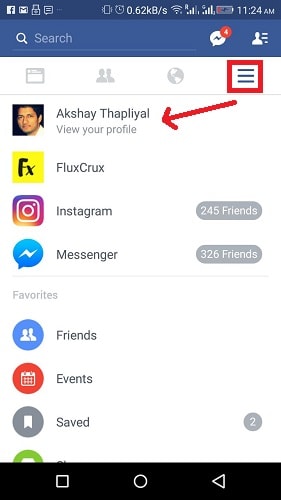
- En tu perfil, toca tu perfil.
- Seleccione cualquiera Graba un nuevo vídeo de perfil or Seleccionar video de perfil.
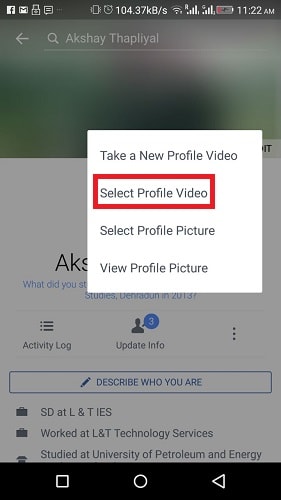
Después de esto, puede consulte los pasos dados anteriormente para iPhone. Siguen siendo los mismos para Android con pequeñas diferencias.
O puedes ver este video. También muestra cómo crear un GIF personalizado con efectos especiales y configurarlo como su imagen de perfil animada en Facebook:
Preguntas Frecuentes
¿Puedes convertir un GIF en tu foto de perfil en Facebook?
Puedes convertir un GIF en tu foto de perfil en Facebook. Facebook ahora permite configurar un clip animado de siete segundos como tu foto de perfil. Puede usar un video de bucle corto, similar a un Vine, o un GIF animado como su imagen de perfil.
¿Facebook todavía hace videos de perfil?
Facebook todavía hace videos de perfil en el sentido de que es posible usar un video como su imagen de perfil. La función solo está disponible en la aplicación móvil iPhone o Android. Ten en cuenta que los videos de ese perfil son públicos y pueden ser vistos por todos.
¿Cuál es el tamaño del video del perfil de Facebook?
El tamaño del video del perfil de Facebook es de 180 x 180 píxeles y la duración es de 7 segundos. Tenga en cuenta que se recortará a un formato cuadrado.
Palabras finales
Ahora puede continuar y darle vida a su perfil agregando un video de perfil.
Con esto, llegamos al final de este tutorial. Compártalo con sus amigos de Facebook y ayúdelos a cargar una foto de perfil animada en Facebook.
últimos artículos